Tämä temppu on todella hyödyllinen, kun sinulla on valmis PDF ja haluat lisätä sen InDesign-dokumenttiin.
Oletusarvoisesti sinun pitäisi luoda uusi asiakirja, mennä Tiedosto>Sijoita ja sitten lisätä sivut hiirellä asiakirjaan ja halutessasi luoda uusia sivuja.
Tämä toimii tietenkin, mutta on hieman epäkäytännöllistä ja aikaa vievää, jos haluan lisätä 100 sivua PDF:ää. Sen pitäisi olla helpompaa.
Vaihe 1
Sitten menen Scripts-paneeliini, jossa minulla on valmiina monia Adobe InDesignin skriptejä. Yksi niistä on "Place Multipage PDF".
Kaksoisklikkaan sitä.
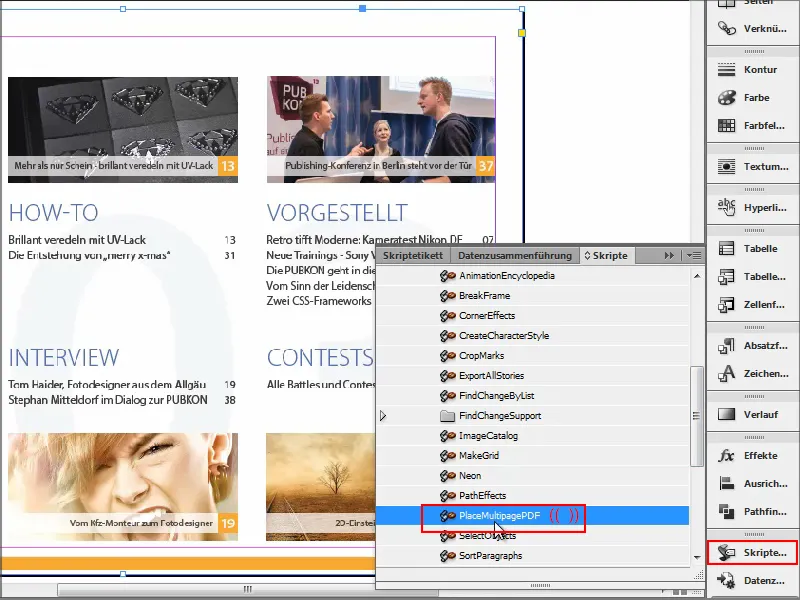
Vaihe 2
Sitten valitsen tuomani PDF-dokumentin ja minua pyydetään valitsemaan, mihin asiakirjaan haluan sen ladata.
Sanon haluavani sen lisätä uuteen asiakirjaan ja vahvistan OK-painikkeella.
Saatan saada pienen ilmoituksen, jonka voin vahvistaa painamalla OK, ja sen jälkeen kaikki lisätään..webp)
Ongelmana nyt on, että PDF-tiedostoni on vaaka-asennossa ja InDesign lisää kaikki sivut vaakasuuntaan. Asiakirjani on kuitenkin pystyasennossa.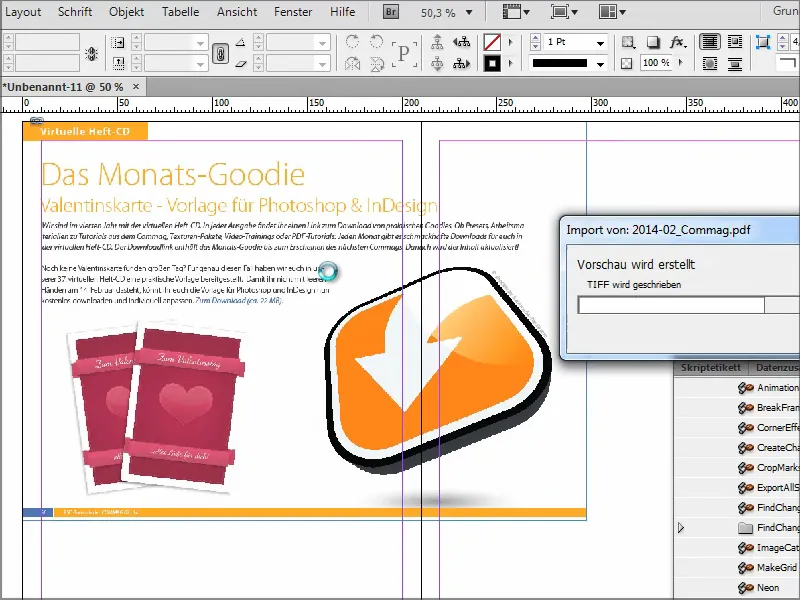
Vaihe 3
Tämä ei ole niin hyvä. Voisin myöhemmin asettaa vaaka-asennon täällä kohdassa Tiedosto>Aseta asiakirja, mutta sitten minun pitäisi manuaalisesti asettaa kaikki uudelleen.
Sen sijaan avaan heti uuden asiakirjan vaaka-asennossa ja vahvistan OK-painikkeella.
Vasta sen jälkeen suoritan skriptin.
Kun minua kysytään, mihin asiakirjaan haluan lisätä PDF:n, valitsen juuri luodun ja vahvistan OK-painikkeella..webp)
Ja sitten huomaan, että sivut lisätään hienosti vaaka-asentoon. Juuri niin halusin sen olevan.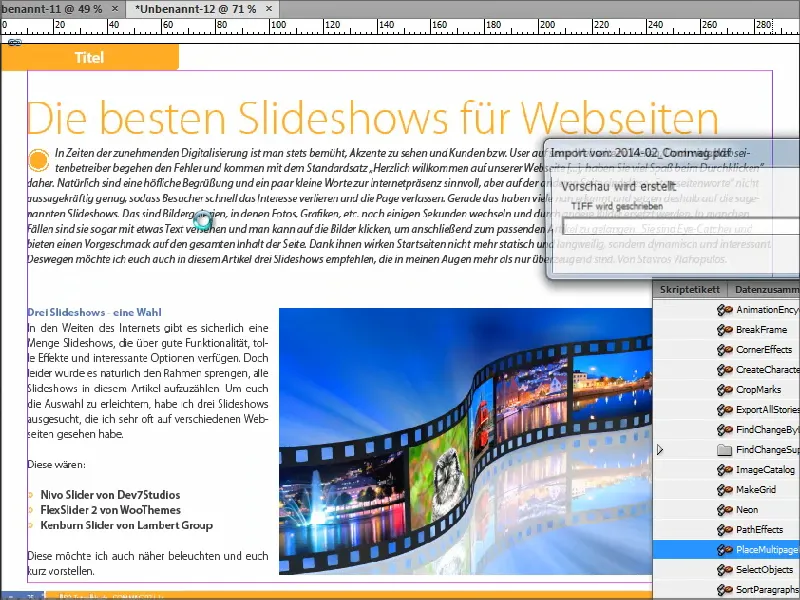
Vaihe 4
Kuitenkin haluaisin silti enemmän vaihtoehtoja, koska tämä skripti on todella yksinkertainen. Sen avulla voin vain lisätä enkä todella asettaa yksityiskohtia.
Siksi on olemassa laajennettu skripti osoitteessa www.ulrich-media.de, jonka voi ladata.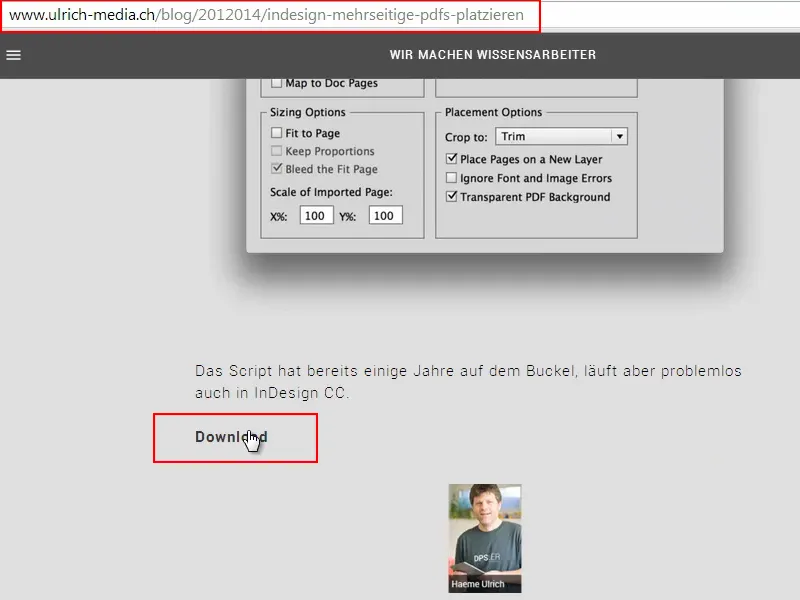
Vaihe 5
Olen ladannut sen ja tässä on tiedosto. Minun tarvitsee vain lisätä se "Scripts Paneliin" uudestaan. Jos et tiedä tarkalleen missä se on, voit etsiä yksinkertaisesti "Scripts Panel". Kun skripti on lisätty sinne, minulla on se myös InDesignissa.
Sitten avaan uuden asiakirjan. Jos nyt kaksoisnapsautan skriptiä, voin jälleen valita tiedostoni, kommata, ja sitten saan tämän kentän, missä voin määrittää erilaisia asioita.
Esimerkiksi voin asettaa, että haluan nyt lisätä vain sivut 1-5, miltä sivulta sen tulisi alkaa, jne., pitäisikö sen olla keskitetty vai järjestetty toisin. Myös prosentuaalisesti voi asettaa kaiken. Vahvistan OK-painikkeella.
Nyt luodaan ja lisätään viisi sivua. Se on melko hienoa. Laajennetulla skriptillä on enemmän mahdollisuuksia.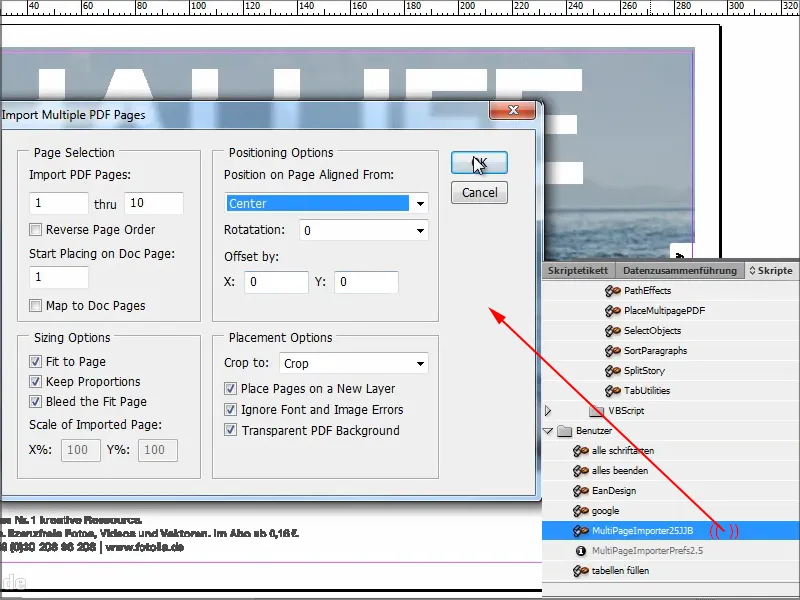
Molemmat skriptit ovat ilmaisia ja suosittelen laajennettua skriptiä, koska se tarjoaa todella enemmän kuin yksinkertainen skripti, jonka Adobe toimittaa.
Toivottavasti tämä opetusohjelma miellyttää teitä ja tapaamme seuraavassa vinkissä.


